Kaip iš naujo įdiegti grafikos tvarkykles „Windows“ kompiuteryje?
Problema: Sveiki. Mėgindamas žiūrėti vaizdo įrašus ar žaisti kompiuterinius žaidimus susidūriau su problema. Kartais kompiuterio ekranas pradeda trūkčioti ar mirkčioti. Ir aš niekaip nesuprantu kodėl taip nutinka. Draugas sakė, kad galbūt kaltos mano tvarkyklės. Kaip jas iš naujo įdiegti?
Patvirtintas atsakymas
Vaizdo plokštė, dar vadinama tiesiog GPU, yra atsakinga už jūsų kompiuteryje esančios medijos funkcionavimą. Nesvarbu, ar tai būtų paveikslėlis, vaizdo įrašas ar žaidimas jūsų įrenginyje, ji pagreitina visko kūrimą ir pateikimą. Grafikos tvarkyklė turi palaikyti ryšį tarp vaizdo plokštės ir kompiuterio operacinės sistemos.
Jei bandant naudoti medijos redagavimo įrankius ar paleisti žaidimus kyla problemų, gali tekti atnaujinti vaizdo plokštę. Ji gali būti tiesiog per silpna, kad būtų galima pateikti kai kurias norimas apdoroti nuotraukas. Tačiau reikia įsidėmėti, jog ne visada yra kaltos tvarkyklės . Žinoma, gali būti, kad „Windows“ nepavyko atnaujinti tvarkyklių arba tvarkyklės buvo sugadintos atnaujinus „Windows“. Vartotojai kartais turi perimti šiuos reikalus į savo rankas ir iš naujo įdiegti garso tvarkykles, tinklo tvarkykles, ir kitus komponentus, kad kompiuteris iš vėl veiktų tinkamai.
Pagrindinė priežastis, dėl kurios tvarkyklės yra tokios svarbios, yra ta, kad „Windows“ kompiuteriuose dažnai naudojami skirtingų kompanijų gaminami komponentai. Jei vartotojai kuria individualų kompiuterį, labai svarbu įsitikinti, kad visos dalys yra suderinamos ir gerai veiks kartu. Tačiau, nepaisant to, „Windows“ kartais sunku visa tai subalansuoti. Aparatūros pritaikymo galimybės viską apsunkina, todėl įvairios sisteminės ir failų klaidos yra gana dažnai pasitaikantis reiškinys „Windows“ įrenginių naudotojams.
Jei vaizdo plokštė neveikia tinkamai, tai gali sukelti problemų žaidžiant žaidimus ir žiūrint vaizdo įrašus. Todėl gali tekti iš naujo įdiegti tvarkykles, kad jos vėl tinkamai veiktų. Tačiau prieš iš naujo įdiegdami tvarkykles, galite pabandyti išspręsti vaizdo plokštės problemą, pirmiausia tiesiog atnaujindami vaizdo tvarkykles.
Jei nenorite tęsti šio spėliojimo žaidimo ir nenorite atlikti visų veiksmų rankiniu būdu, galite pabandyti pasitelkti FortectMac Washing Machine X9 taisymo įrankį. Ši galinga programa gali ištaisyti įvairias sistemos klaidas, sugadintus failus, registro problemas, BSOD ir optimizuoti įrenginį. Apskritai, tokia programa yra labai naudinga, todėl pabandykite ir galbūt išvengsite rankinio trikčių šalinimo proceso.
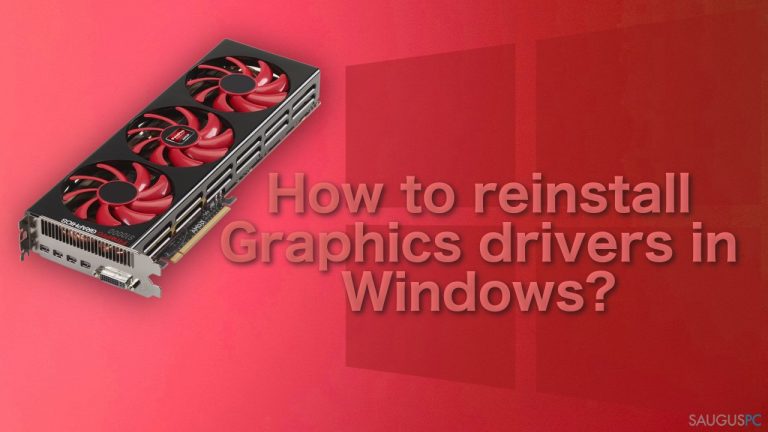
GPU tvarkyklės gali netinkamai veikti dėl įvairių priežasčių. Taip gali nutikti dėl to, kad neseniai atnaujinote kompiuterį ir sujaukėte svarbius failus, arba trečiųjų šalių programinė įranga trukdo sklandžiam procesui. Problemos taip pat gali atsirasti, kai OS negali automatiškai rasti trūkstamų grafikos tvarkyklės naujinių arba tiesiog kompiuteryje sugadinta „Windows 10“ grafikos tvarkyklė. Turėtumėte išmokti visiškai iš naujo įdiegti tvarkykles, kaip kad parodyta žemiau pateiktose instrukcijose:
Pašalinkite grafikos tvarkyklę
Norėdami iš naujo įdiegti tvarkyklę, pirmiausia turite ją pašalinti. Grafikos tvarkyklę galite pašalinti naudodami Device Manager. Ši įrenginių tvarkytuvė yra valdymo skydo programa, leidžianti valdyti jūsų sistemos įrenginius ir tvarkykles. Visada galite pašalinti, atnaujinti arba atšaukti tvarkykles naudodami Device Manager:
- Vienu metu paspauskite Windows + R, kad atidarytumėte Run langelį,
- įveskite devmgmt.msc ir paspauskite Enter, kad atidarytumėte Device Manager,
- dukart spustelėkite Display adapters, kad peržiūrėtumėte kategorijos įrenginius,
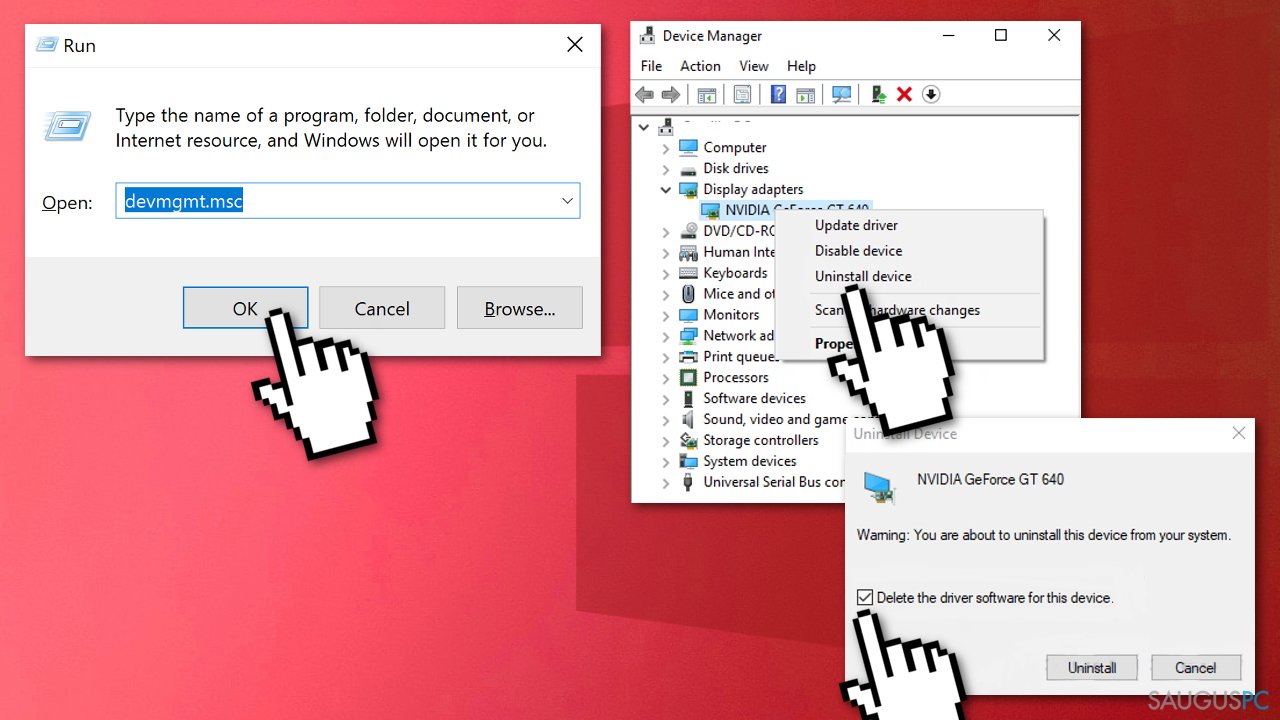
- dešiniuoju pelės mygtuku spustelėkite vaizdo plokštės (graphics card) pavadinimą ir pasirinkite Uninstall device,
- pašalinimo patvirtinimo lange spustelėkite Delete the driver software for this device parinktį, tada spauskite Uninstall.
Pirmasis žingsnis padarytas. Dabar mes aptarsime visus diegimo būdus. Yra trys būdai, kaip iš naujo įdiegti tvarkyklę.
1 būdas. Leiskite „Windows“ automatiškai įdiegti grafikos tvarkyklę
- Pašalinus tvarkyklę, jums tereikia iš naujo paleisti kompiuterį.
- Windows automatiškai įdiegs tvarkyklę iš Windows Update.
Svarbu įsidėmėti, jog šis metodas gali nepateikti jums naujausios tvarkyklės. Tokiu būdu gali būti suteikta bendra tvarkyklė, kuri veikia, bet ne būtinai ta, kurios reikia jūsų įrenginiui. Jei iš naujo įdiegus grafikos tvarkyklę vis tiek kyla našumo problemų, galite išbandyti kitą metodą.
2 būdas. Įdiekite grafikos tvarkyklę naudodami „DriverFix“

Tvarkyklės yra neatskiriama bet kurios „Windows“ operacinės sistemos dalis ir paprastai pateikiamos kartu su „Windows“ naujinimais. Tačiau, kaip minėjome anksčiau, operacinė sistema nėra geriausias būdas atnaujinti tvarkykles. Naudodami DriverFix galite būti tikri, jog visos jūsų tvarkyklės bus atnaujintos ir veiks tinkamai.
Programa sudaryta iš trijų pagrindinių dalykų – nuskaitymo (Scan), kad būtų atliktas pilnas tvarkyklių nuskaitymas, atnaujinimų centro (Updates Center), rodančio atsisiųstas tvarkykles, ir nustatymų (Settings), kurie visi yra savaime suprantami. Visos programos funkcijos yra tikrai lengvai suprantamos ir jas lengva rasti.
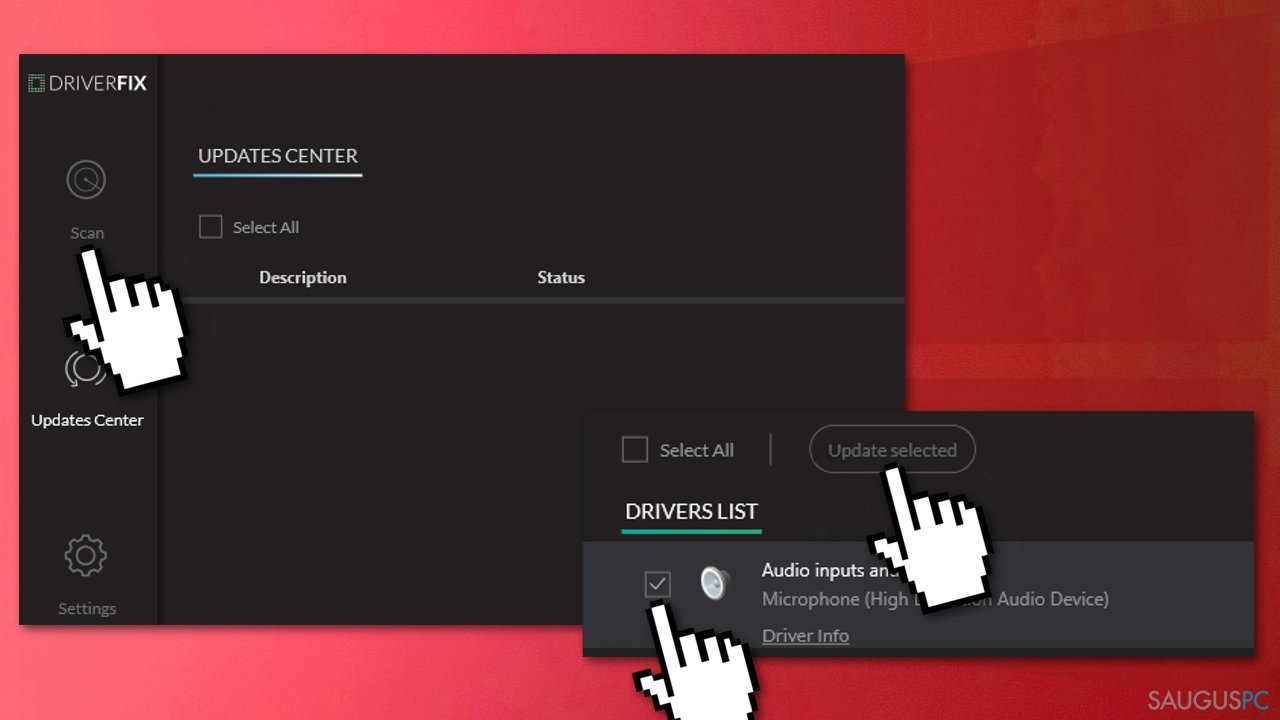
- Norėdami pradėti nuskaitymą, paspauskite Scan mygtuką, esantį DriverFix programos viršuje kairėje; bus pradėtas nuskaitymas ir bus rasti visi prieinami įrenginiai, kurie yra prijungti, bet neturi tinkamos tvarkyklės,
- Driver List skiltyje pasirinkite įrenginį ir spustelėkite Update Selected mygtuką,
- DriverFix atsisiųs ir įdiegs naujausią pasirinkto įrenginio tvarkyklę.
3 būdas. Atsisiųskite tvarkykles iš gamintojo
Nors naudojamas vaizdo tvarkykles galite įdiegti per „Windows“ įrenginių tvarkytuvę, tačiau tai nerekomenduojama. Geriausias būdas tai padaryti – apsilankyti gamintojo svetainėje ir atsisiųsti naujausias jūsų GPU modelio tvarkykles.
Čia yra kelios nuorodos į populiariausias GPU gamintojų svetaines:
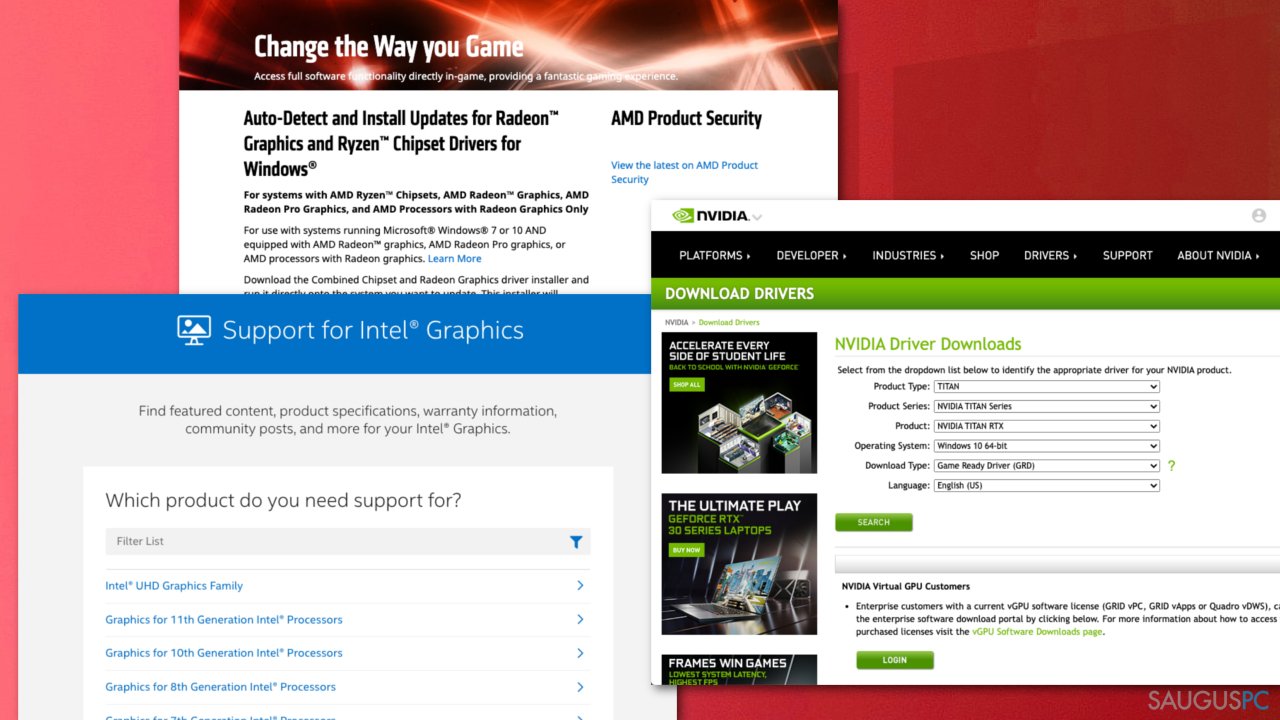
Ištaisykite klaidas automatiniu būdu
sauguspc.lt komanda stengiasi padaryti viską, jog vartotojams pateiktų geriausius kompiuterio klaidų šalinimo sprendimus. Jei nenorite švaistyti laiko mėgindami išpręsti problemas rankiniu būdu, naudokite tam sukurtą programinę įrangą. sauguspc.lt profesionalų komanda išmėgino ir patvirtino visus mūsų rekomenduojamus produktus. Klaidų šalinimui bei taisymui galite naudoti šias programas:
Neleiskite svetainėms, ISP ir kitoms šalims jūsų šnipinėti
Jeigu siekiate likti anonimiški ir nenorite, kad ISP bei vyriausybė jus šnipinėtų, rekomenduojame naudoti VPN programą. Ši programa leis jums prisijungti prie interneto ir likti visiškai anonimišku, tokiu būdu užkertant kelią stebėjimo priemonėmis, reklamoms bei kitam pavojingam turiniui. Private Internet Access VPN programa taip pat yra svarbi kai kalbame apie vartotojų privatumą. Internetinio šnipinėjimo įrankiai, tokie kaip slapukai, gali būti naudojami ne tik socialinėse platformose ir informacinėse svetainėse.
Greitai atkurkite prarastus duomenis
Naudojantis kompiuteriu visuomet gali atsitikti nenumatytų problemų: jis gali išsijungti dėl elektros energijos tiekimo nutraukimo, ekrane gali pasirodyti mėlynas mirties langas, jusų kompiuterį taip pat gali užpulti kenkėjiška programa arba virusas, gebantis sugadinti Windows sistemą bei užkoduoti joje laikomus duomenis naudojant šifravimo algoritmą tam, kad vėliau būtų galima prašyti išpirkos.
Duomenų atkūrimui skirta programinė įranga yra pagrindinis pasirinkimas, galintis padėti atkoduoti užšifruotus failus. Data Recovery Pro yra duomenų atkūrimui skirta programa, kuri skenuoja kietąjį diską ir išsko diske esančių ištrintų failų darbinių kopijų.



Ką galite papildyti apie problemą: "Kaip iš naujo įdiegti grafikos tvarkykles „Windows“ kompiuteryje?"
Tik prisijungę vartotojai gali komentuoti.